Haga click en "Nuevo" en el menú de herramientas.
Se abrirá una ventana nueva que contiene la cabecera del proyecto.
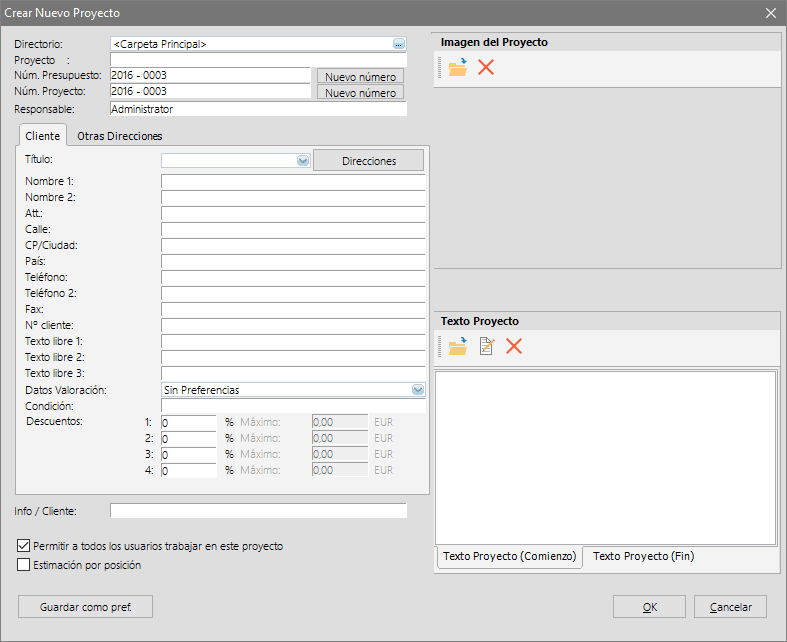
Aquí puede introducir el nombre de proyecto, oferta y número de pedido, así como la persona responsable. La dirección del cliente puede ser introducida manualmente o añadida desde la base de datos de Direcciones. Obtenga más información acerca de la base de datos de Direcciones aquí.
Los textos libres 1-3 pueden ser mostrados en la cabecera o al final de los diferentes informes.
Bajo "Datos de Valoración" Puede introducir las preferencias para el cálculo. Obtenga más información sobre el Cálculo de precios aquí.
En el campo de "Condiciones" puede introducir términos de entrega y pago por ejemplo. Los datos introducidos aquí se mostrarán en los informes. El programa le ofrece variables que puede integrar en el texto.
En condiciones puede introducir descuentos para mostrar en las ofertas, confirmaciones y facturas. Nota: Estos valores no se tendrán en cuenta en la valoración.
Por defecto todos los usuarios pueden acceder a todos los proyectos. El acceso se puede restringir al usuario que ha creado el proyecto. Desmarque la opción "El proyecto puede ser editado por todos los usuarios".
En caso de que desee que siempre se muestre el precio de las posiciones durante la introducción de elementos, active la casilla "Estimación por posición". El precio de la posición se mostrará en la columna izquierda en la introducción de elementos y cambiará con los cambios.
Nota: En este tipo de valoración, no se tiene en cuenta costes extra, retal o recargos. Estos valores deben ser introducidos más tarde en los Datos de Valoración.
En la ventana de diálogo de la derecha puede integrar una foto / imagen del proyecto.
Justo debajo puede añadir otro Texto de Proyecto
Haga click en "OK" para completar la introducción. Más tarde puede entrar directamente a la máscara de las preferencias de proyecto.
Si desea cambiar la cabecera puede hacerlo en "Proyecto" > "Cabecera de Proyecto" en el Centro de Proyectos.
Editando un Proyecto
Los proyectos existentes se pueden editar en la Gestión de Proyectos.
Seleccione el proyecto y haga click en "Editar" en la barra de herramientas. El proyecto se abrirá en el centro de proyectos y se podrán realizar los cambios.
Copiando un Proyecto
Seleccione el proyecto y haga click en "Copiar"
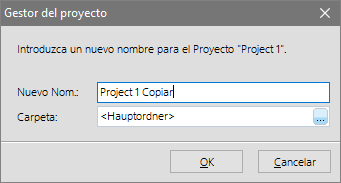
Póngale un nombre al proyecto copiado y seleccione una ubicación para el archivo en "Archivo".
Moviendo un Proyecto
Seleccione el proyecto haga click en "Mover" en la barra de herramientas. Introduzca un nuevo destino debajo de "Archivo"
Borrando un Proyecto
Seleccione el proyecto y haga click en "Eliminar" en la barra de herramientas. Debe confirmar presionando "Sí".
Nota: Los proyectos editados actualmente no pueden ser eliminados.
Renombrando un proyecto
Seleccione el proyecto y haga click en "Renombrar" en la barra de herramientas. Introduzca luego un nuevo nombre para el proyecto.
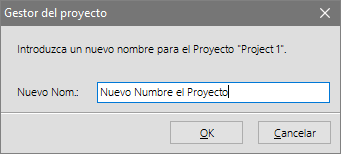


 Español
Español